1. 账号注册
点击进入地址:https://online.bjca.org.cn/v2/#/index/indexNew?channelId=PT1BTTBNVE0=#reloaded
请先完成“数字证书服务平台”账号注册,注册成功后登陆服务平台申请办理【单位证书】。
注册账号时,可选择“登陆”、“短信登陆”方式,能简便、快速地完成注册;注册成功后,账号信息和登陆密码将通过短信的方式发送。
1.1账号注册
浏览器中输入客户经理提供的地址,回车后跳转至系统未登录首页。在导航栏或弹窗中点击“注册”,跳转至注册页面。
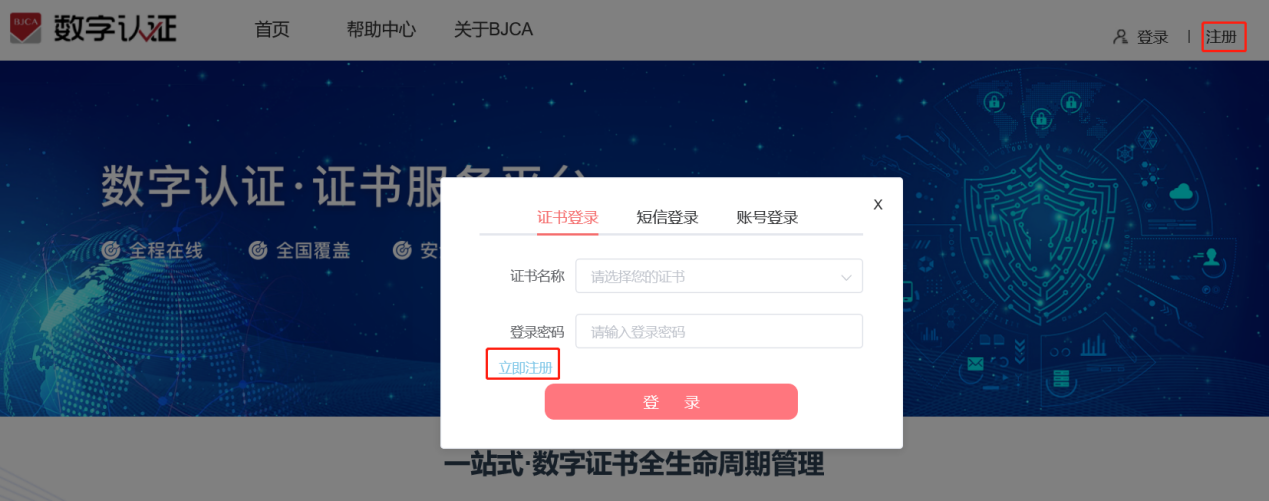
图 1:系统首页及登录弹窗
用户注册需输入用户名、用户密码、重复密码、账号绑定手机号、短信验证码以及渠道邀请码。注册完成后,系统提示注册成功,并跳转至业务办理首页。
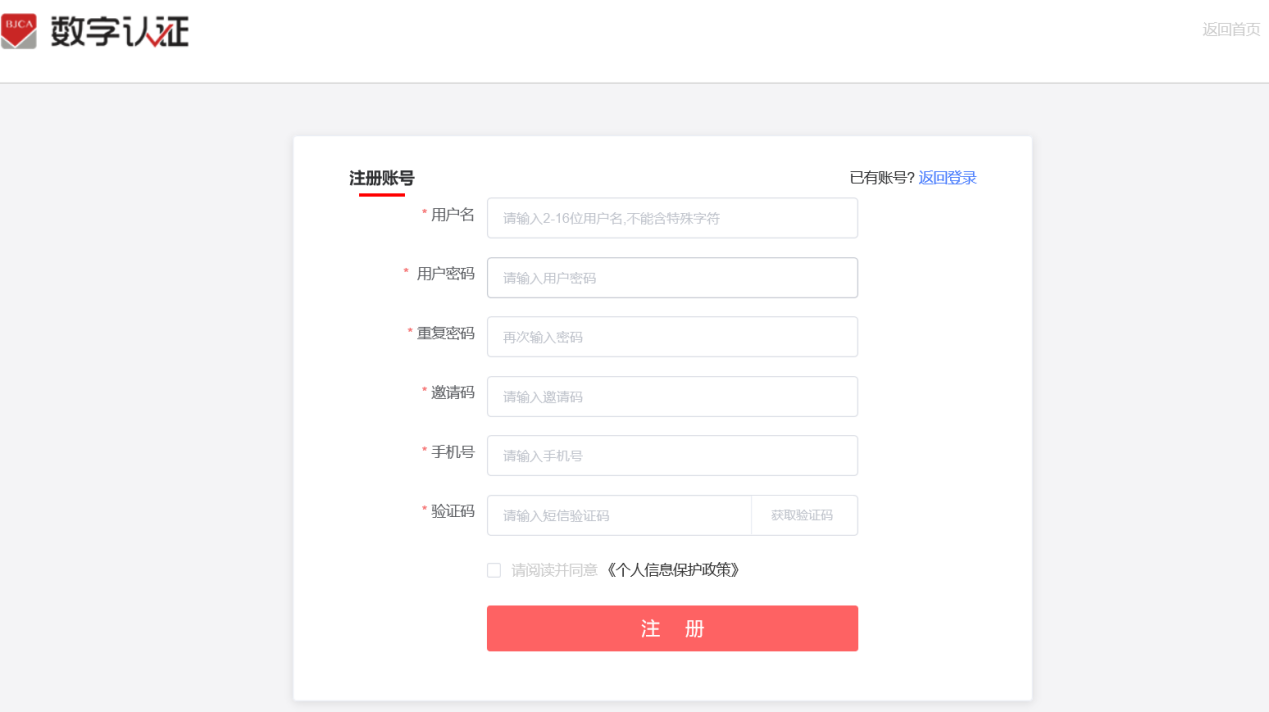
图 2:免费注册页面
请注意:
用户名为2-16位,包含数字和字母,不包含特殊字符;密码长度6-20位,字母区分大小写。
1.2 快速注册
为方便用户登录证书服务平台,未进行注册的用户可在【登录弹窗】点选“短信登录”,通过输入手机号+短信验证码+图形验证码,可进行快速注册并登录。
采用快速注册方式进行登录的用户,系统会为该用户生成随机用户名,初始密码为6个1,账号密码会以短信形式发送至用户快速注册的手机号。

图 3:快速注册
证书新办
办理证书需要采集相关信息并对信息进行核验,进入办理流程前系统会提示所需材料,请按要求准备材料。流程中断后,仍可在【我的订单】处继续流程办理。
单位证书新办
在系统首页【单位证书新办】处,选择办理的证书类型是UKEY证书或云证书,点击“申请”按钮,进入对应的证书申请流程。
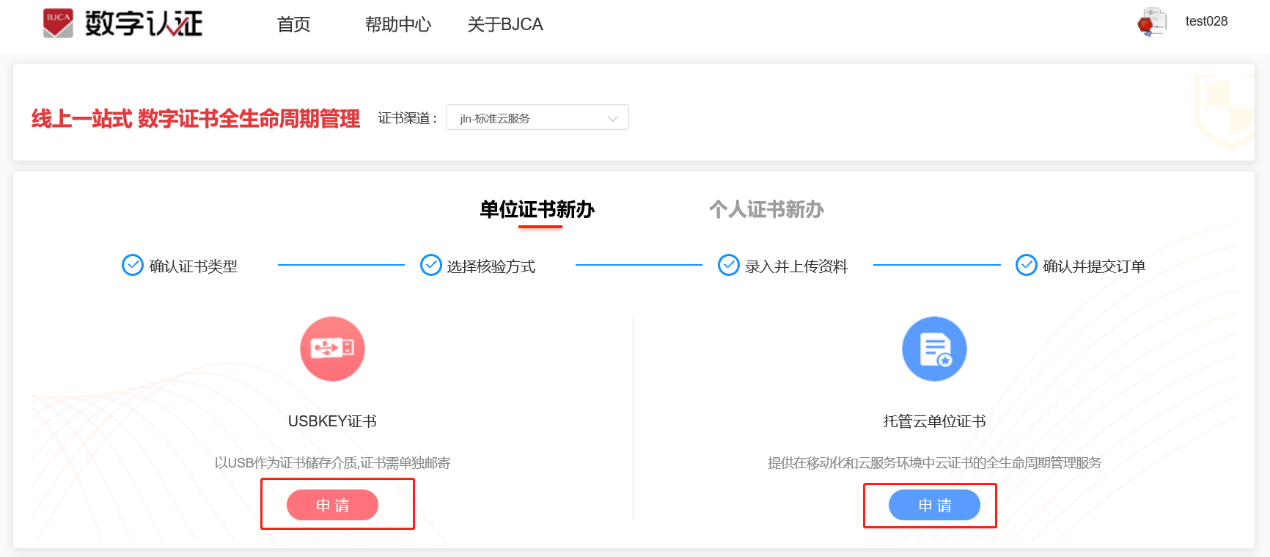
图 9 : 单位证书新办
单位证书申请流程包括【选择核验方式】、【企业信息认证】、【经办人信息认证】、【确认商品购买信息】、【资料上传】、【支付订单】六个步骤。
请注意:
1)证书新办申请完成后,需要3-5个工作日的时间进行材料审核,用户可在【管理中心】-【我的订单】-【未完成订单】处查看订单状态,材料审核完成后,系统会以邮件和短信的形式告知用户审核完成。
2)办理中断后,可在【未完成订单】处继续办理该证书申请,想要重新申请的,需先取消未办理完的订单,避免因证件号重复无法重新办理证书申请。
3)UKEY证书的下载分两种情况,有的是下载完证书后在邮寄给用户;需要用户自行下载证书的插key后在【未完成订单】处点击下载证书。
选择核验方式
企业认证方式分为【企业对公打款认证】、【法定代表人手机号认证】、【法定代表人银行卡信息认证】、【法定代表人刷脸认证】四种方式,用户可根据自身掌握的材料,选择不同的认证方式。选择完认证方式后,需要同意并勾选相关用户协议,进入【企业认证】页面。
申请单位证书所需材料如下:
| 认证方式 | 材料内容 | 证书密码 |
| 企业对公打款认证 | 营业执照原件或复印件照片(复印件需加盖公章) 经办人身份证正反面照片 法定代表人姓名、身份证号码 正确且账户状态正常的企业银行账户 |
在对公账户收款1分钱记录附言中查询 |
| 法定代表人手机号认证 | 营业执照原件或复印件照片(复印件需加盖公章) 经办人身份证正反面照片 法定代表人姓名、身份证号码、法定代表人实名手机号 |
法定代表人手机短信查收 |
| 法定代表人银行卡信息 | 营业执照原件或复印件照片(复印件需加盖公章) 经办人身份证正反面照片 法定代表人姓名、身份证号码、法定代表人实名手机号 法定代表人正确且账户状态正常的个人银行账户。 |
法定代表人手机短信查收 |
| 法定代表人刷脸认证 | 营业执照原件或复印件照片(复印件需加盖公章) 经办人身份证正反面照片 法定代表人姓名、身份证号码、法定代表人实名手机号 |
法定代表人手机短信查收 |
表 1 : 单位证书申请所需材料
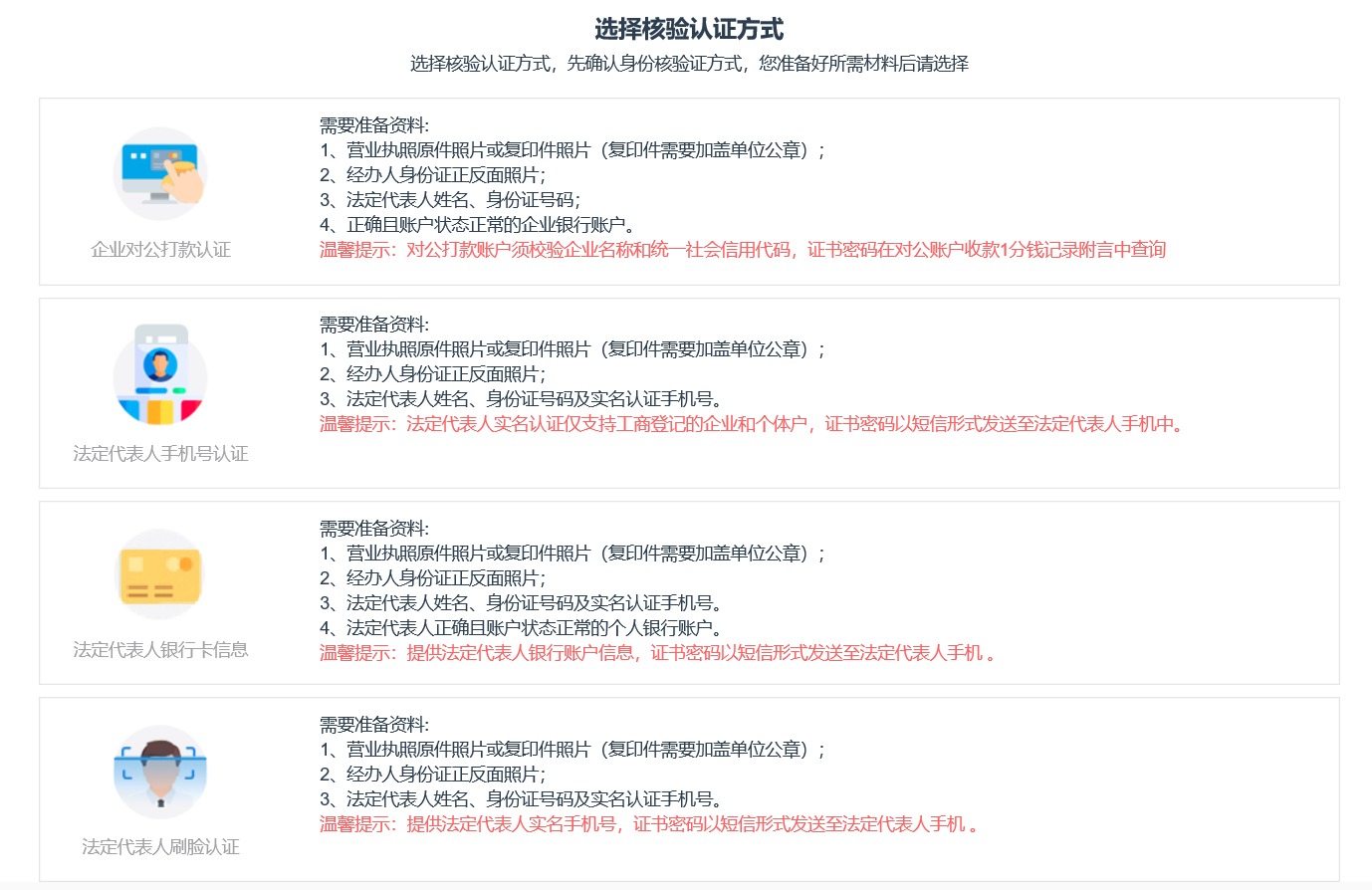
图 10 : 选择企业核验方式
企业认证
核验通过
选择不同的认证方式,需要在【企业认证】页面填录不同的企业实名信息,填写完正确的信息后,点击“下一步”,系统会对企业相关信息进行核验,核验通过后进入【经办人验证】页面, 不同的核验方式需要填写的信息项不同,具体如下:
| 认证方式 | 需填写信息项 |
| 企业对公打款认证 | 企业名称、统一社会信用代码; 法定代表人姓名、法定代表人证件号、法定代表人手机号 企业银行账户、开户行、开户地址 |
| 法定代表人手机号认证 | 企业名称、统一社会信用代码; 法定代表人姓名、法定代表人证件号、法定代表人实名手机号 |
| 法定代表人银行卡信息 | 企业名称、统一社会信用代码; 法定代表人姓名、法定代表人证件号 法定代表人银行卡号、法定代表人预留手机号 |
| 法定代表人刷脸认证 | 企业名称、统一社会信用代码; 法定代表人姓名、法定代表人证件号、法定代表人实名手机号 |
表 2 : 企业实名信息

图 11 : 企业认证
选择【法定代表人刷脸验证】的,在填写完相关信息后,点击“下一步”,弹出【刷脸验证弹窗】,考虑到法定代表人不一定在经办人身边,所以用户可选择刷脸核验方式:
选择“手机短信验证”的,刷脸验证链接会以短信形式发送给法定代表人,法定代表人可在自己手机上点开链接并按系统提示完成刷脸及活体验证,验证通过后,进入【经办人认证】页面;
选择“法定代表人现场验证”的,弹出刷脸验证二维码,用户用手机微信扫描二维码后按系统提示完成刷脸及活体验证,验证通过后,进入【经办人认证】页面。
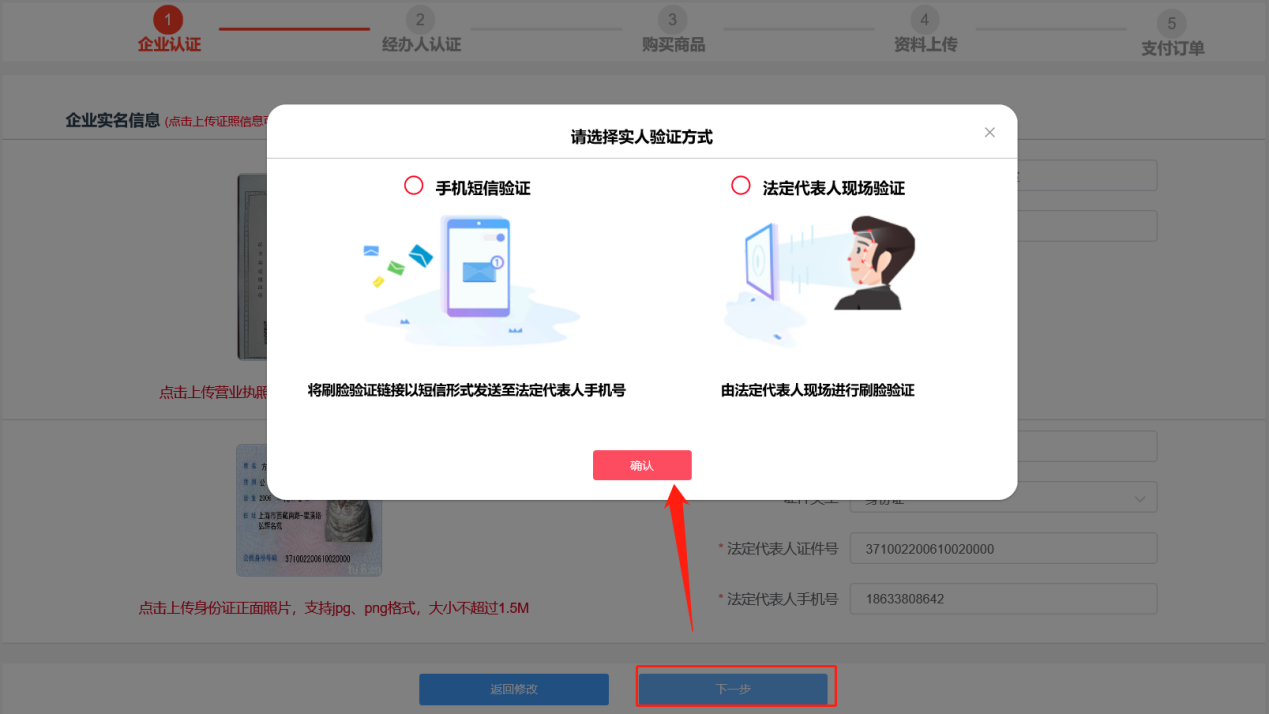
图 12 : 选择刷脸验证方式
核验不通过
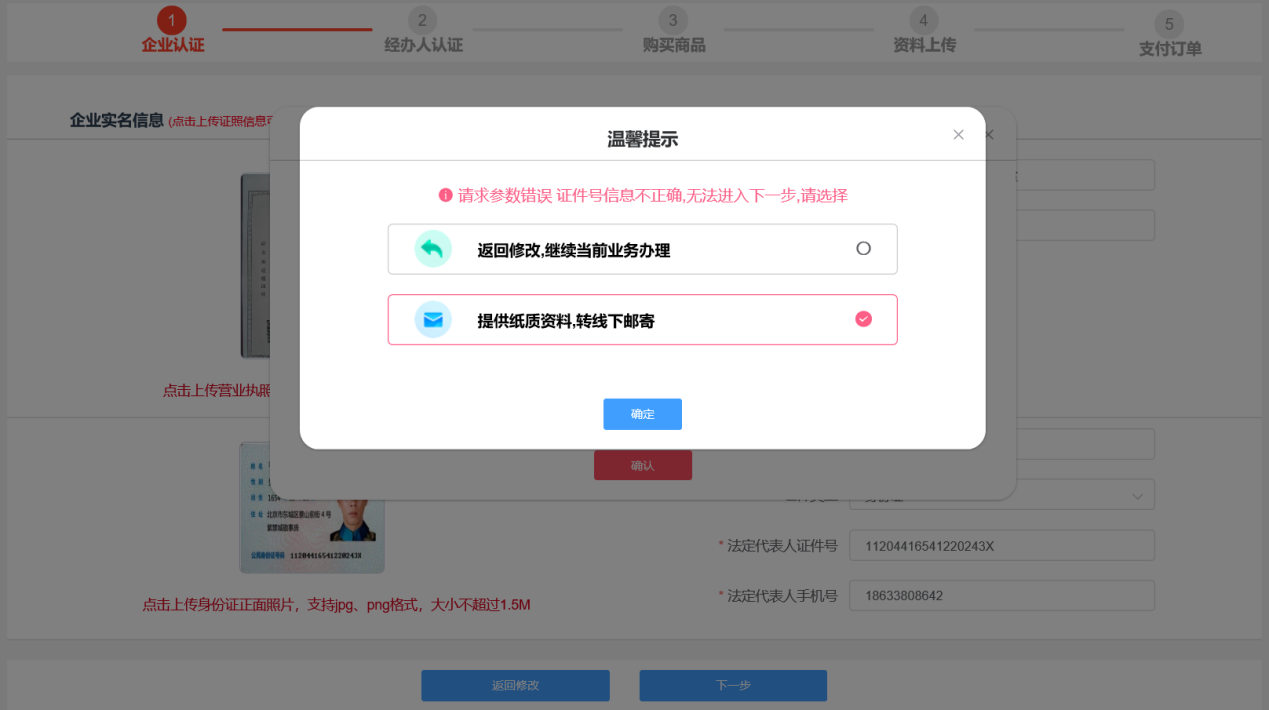
图 13 : 核验不通过提示弹窗
填写完企业实名信息后点击“下一步”,有漏填或者号码位数错误的,系统会提示修正;填写完整,但系统核验信息有误的,弹出提示弹窗,用户可选择:
返回修改,继续办理当前业务;
提供纸质材料,转为线下邮寄的,跳转至【线下邮寄】流程,用户需按系统流程,进行【经办人信息采集】、【购买商品】、【打印申请表】、【支付订单】的操作,最后将证书申请表等鉴证材料按提示邮寄到指定地址,材料审核时间为收到材料后打3-5个工作日,审核通过后,UKEY将在5个工作日内发出。
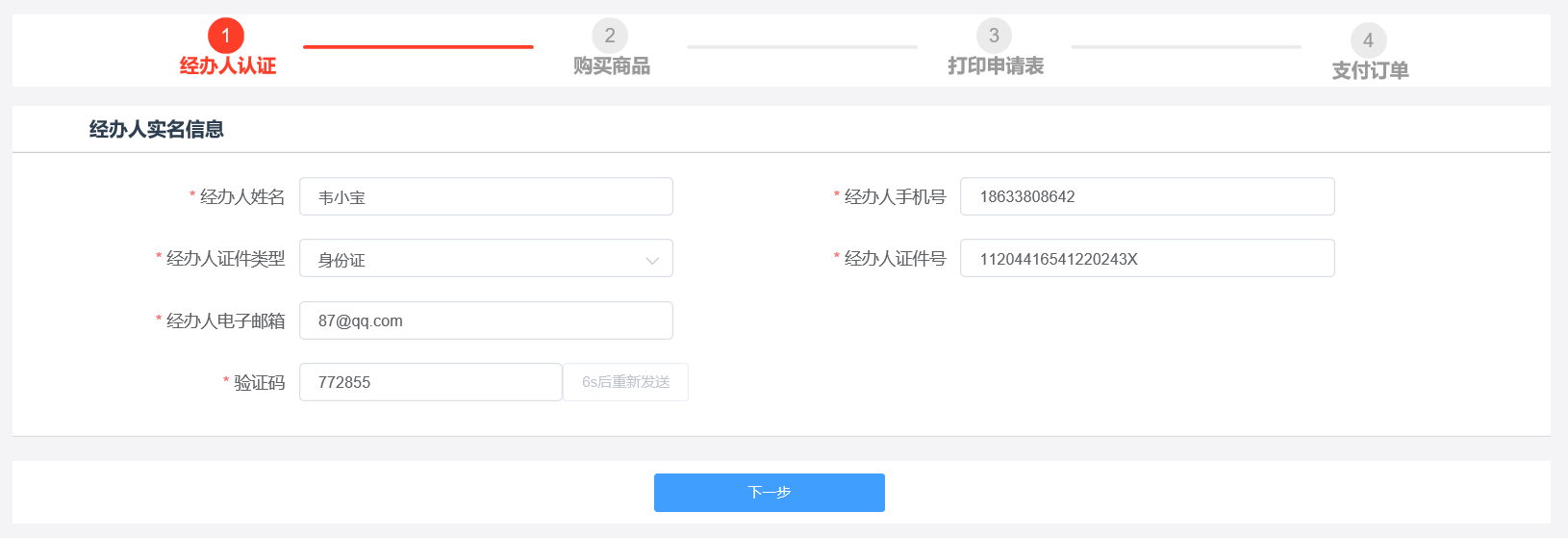
图 14 : 线下邮寄流程
请注意:同一证件号办理流程中断后,会自动保存相关信息,未办理完的在【未完成订单】中继续办理,重新发起办理的,需要先取消之前中断的订单,否则无法继续办理。
经办人认证
经办人认证分为【经办人手机实名认证】、【经办人银行卡信息认证】、【经办人刷脸认证】三种方式,不同的渠道支持不同的认证方式。填写完正确的信息后,点击“下一步”,系统会对经办人相关信息进行核验,核验通过后进入【购买商品】页面,如果信息错误或者核验不通过,系统会提示错误项,修正后可进入下一步。
当选择【法定代表人自办】时,系统会自动将前一步骤的法定代表人信息填充至本页面,用户需补充填写电子邮箱。
选择【经办人刷脸认证】时,弹出刷脸验证二维码,用户用手机微信扫描二维码后按系统提示完成刷脸及活体验证,验证通过后,进入【购买商品】页面。
不同的核验方式需要填写的信息项不同,具体如下:
| 认证方式 | 需填写信息项 |
| 经办人手机号认证 | 企业名称、统一社会信用代码; 法定代表人姓名、法定代表人证件号、法定代表人手机号 企业银行账户、开户行、开户地址 |
| 经办人银行卡信息 | 经办人姓名、经办人证件号、经办人电子邮箱、经办人银行卡号、经办人预留手机号 |
| 经办人刷脸认证 | 经办人姓名、经办人证件号、经办人电子邮箱、经办人实名手机号 |
表3: 经办人实名信息
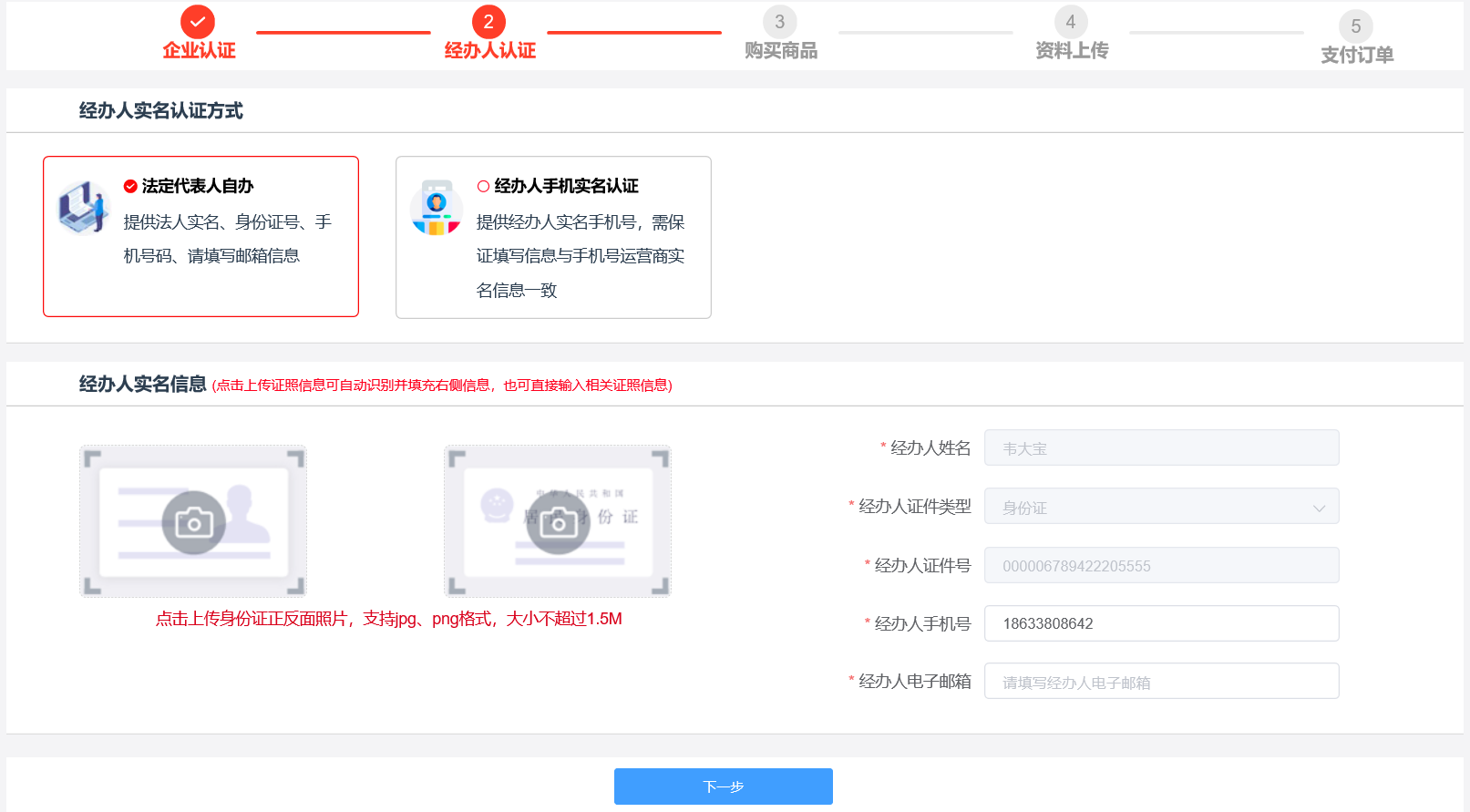
图 15 : 经办人认证
请注意:用经办人电子邮箱需要用于后续接收证书相关信息,请保证邮箱真实可用。
购买商品
本步骤确认前置步骤所采集到的【证书信息】、【发票信息】、【邮寄信息】,用户需进行相关信息确认和完善。
● 证书信息:包括证书名称、期限、证书价格、介质、签章选择等
需特别注意:用户需填写药采品平台对应的注册号,办理后才能正常使用。
● 发票信息:发票抬头默认为证书申请单位,不可修改,用户可修改其他信息项,根据渠道配置,可选择是否需要发票。
● 邮寄信息:有UKEY等实体的需要采集邮寄信息,云证书不需填写邮寄信息,系统默认将经办人作为收件人,用户可自行修改。
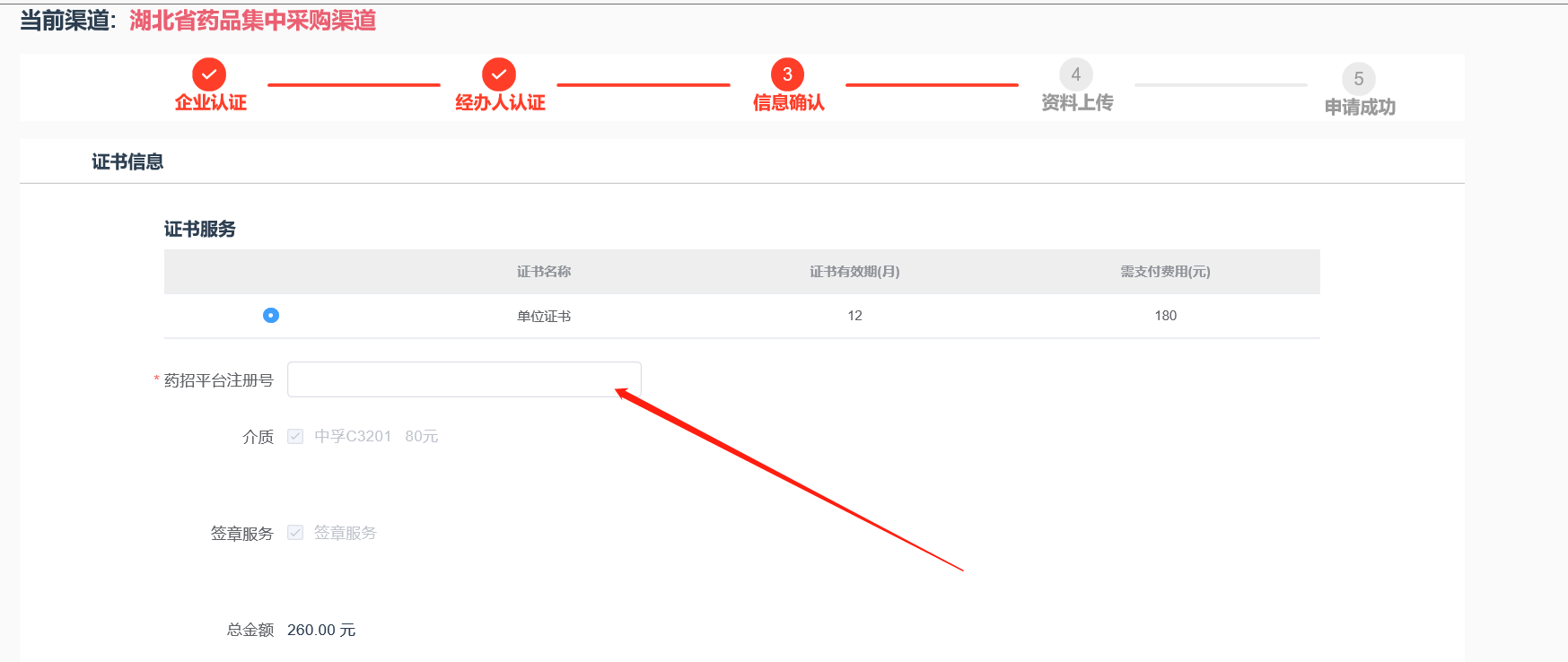
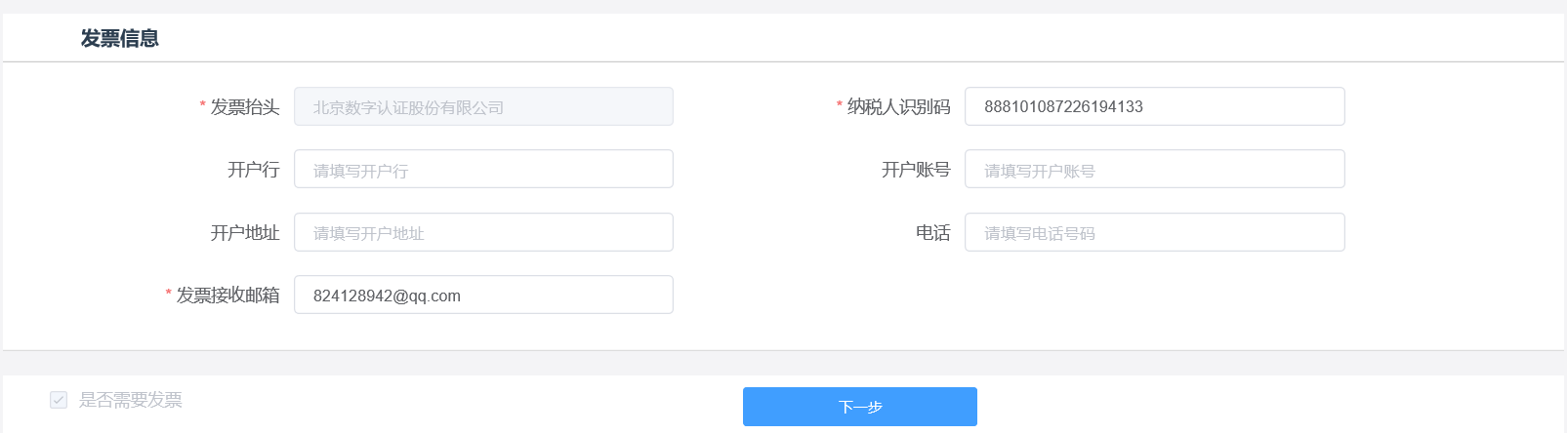
图 16 : 购买商品
信息完善完成后点击“下一步”,进入【商品信息确认】页面,确认页面无法编辑,有问题可返回上一步进行修改,没问题点击“下一步”,进入【资料上传】页面。
资料上传
该页面需要上传所需证照信息。
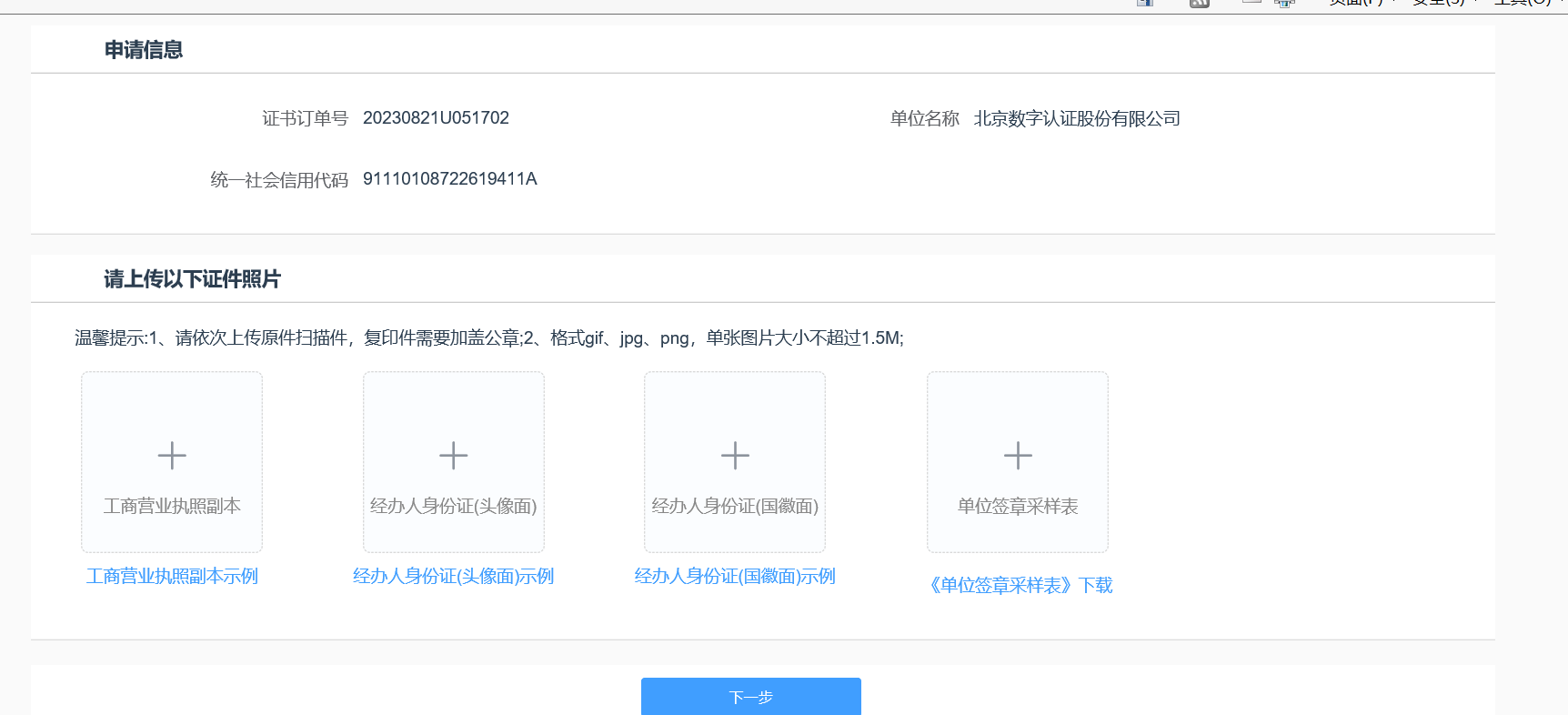
图 17 : 资料上传
上传完成后,点击“下一步”,弹出【证书申请签名】弹窗,填写发送至经办人手机号的短信验证码,并勾选用户协议,该步骤用来验证证书申请行为的真实性。输入完成后点击“确定”,进入【支付订单】页面。
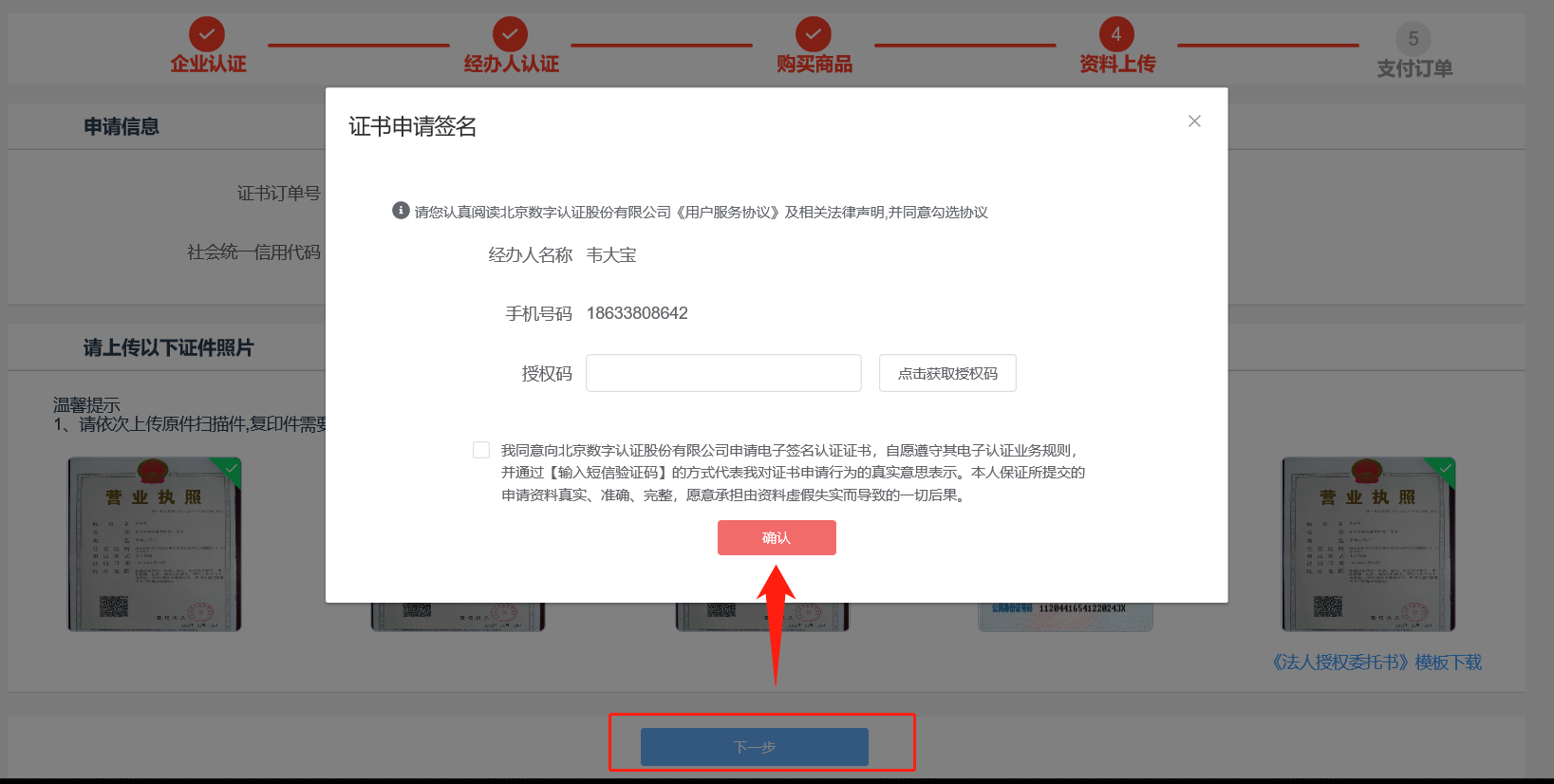
图 18 : 证书申请签名
支付订单
订单支付支持微信和支付宝支付,用户任选一种支付方式,点击弹出支付二维码,用户可直接扫码支付,支付成功后,电子发票将在24小时内发送至指定(默认为经办人)邮箱。
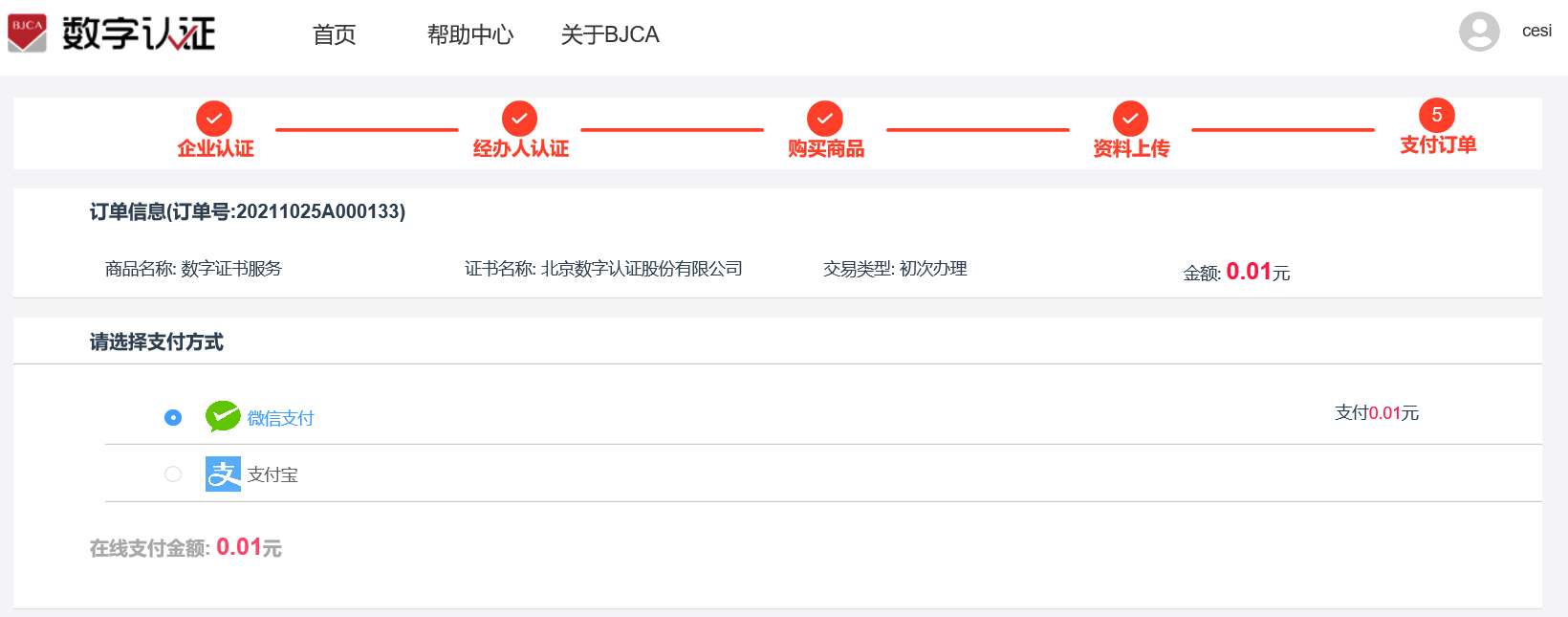
图 19 : 订单支付
证书新办申请完成后,需要3-5个工作日的时间进行材料审核,用户可在【管理中心】-【我的订单】-【未完成订单】处查看订单状态,材料审核完成后,系统会以邮件和短信的形式告知用户审核完成。
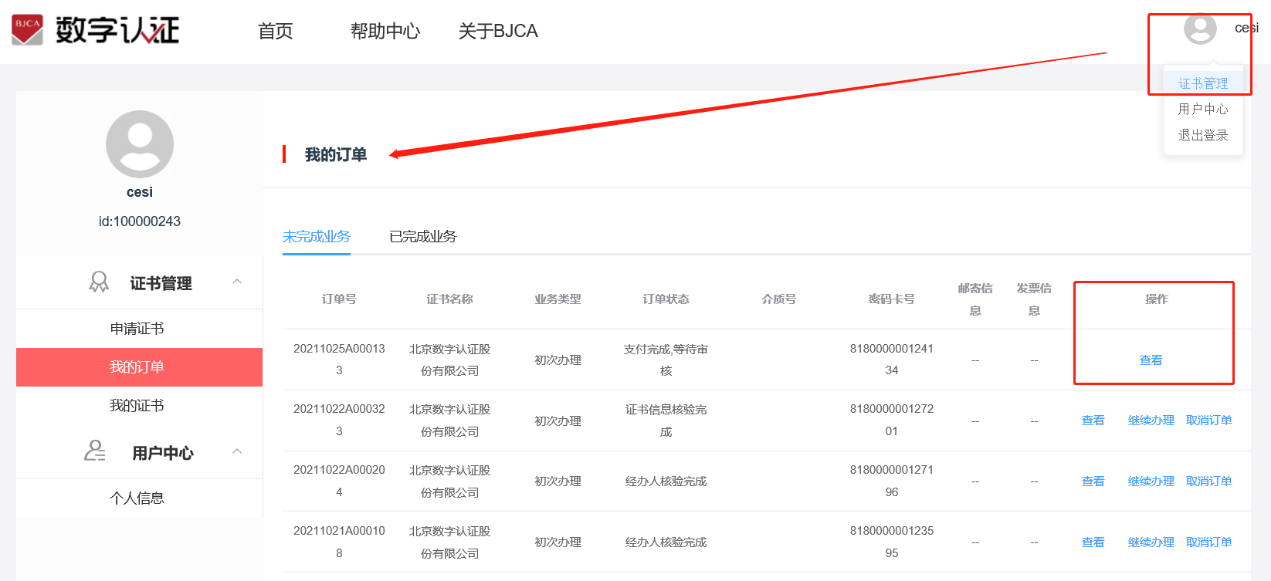
图 20 : 我的订单-未完成订单
下载证书
● 材料审核完成后,申请云证书的用户可在审核完成通知的邮件中查收证书的卡号密码;
● 申请UKEY证书的用户,区分不同客户需求,有的会直接收到下载完证书的UKEY;
● 收到空的UKEY的用户需要自行下载证书,该部分用户在收到材料审核完成的通知后,进入头像下拉菜单【管理中心】-【我的订单】-【未完成订单】-操作处,下载证书。此时该证书的订单状态变成“审核完成”, 用户将UKEY插入电脑,点击“下载证书”进入【证书下载】页面。
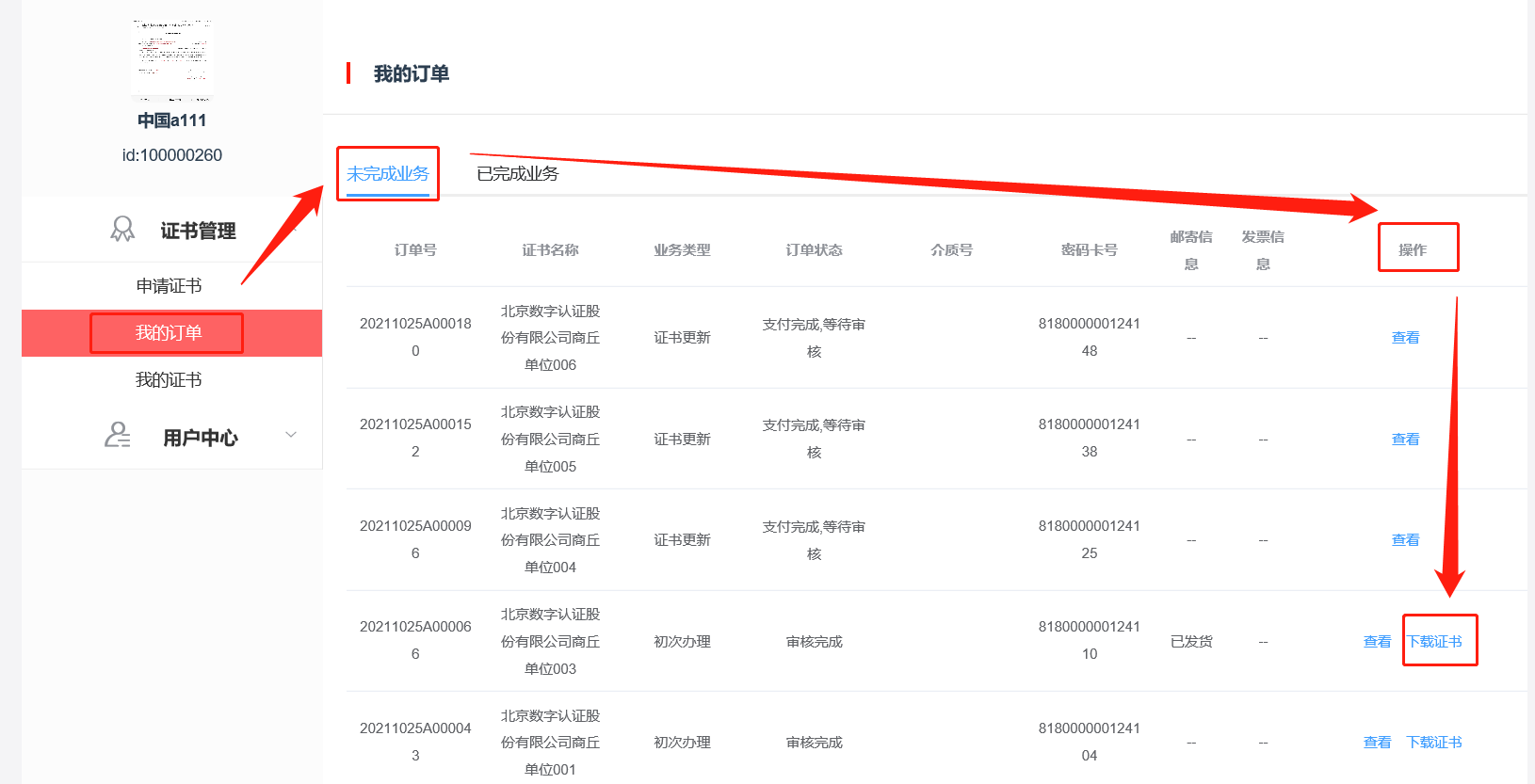
图 21: 我的订单-未完成订单-下载证书
证书下载前,需输入授权码并设置证书密码。
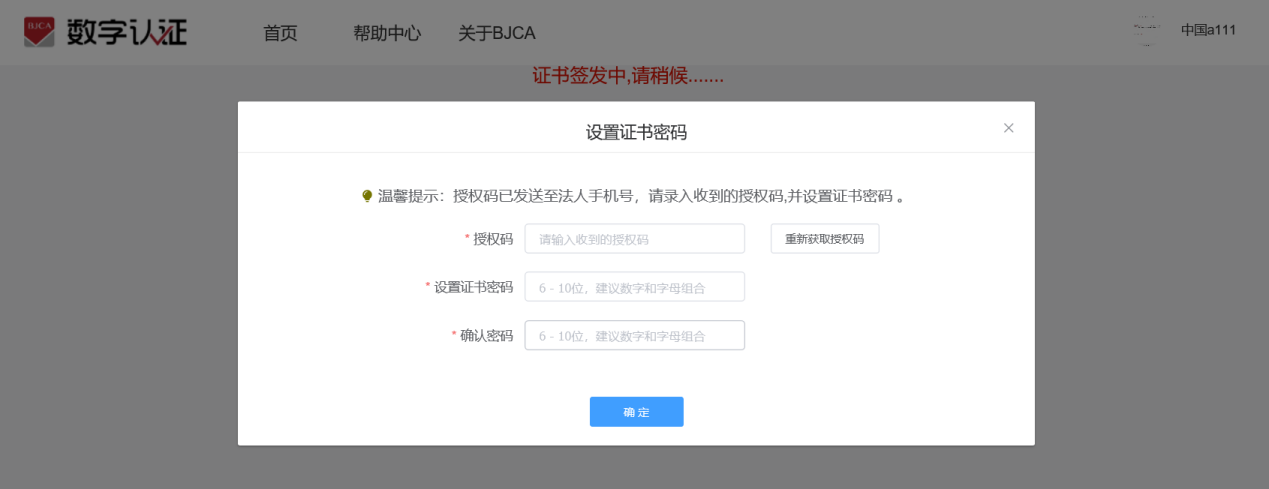
图 22:下载证书-设置证书密码
设置完证书密码后,进入证书下载页面,静待几秒,证书即下载成功。下载完成后,用户可进入【用户中心】-【个人信息】-【证书绑定】-新增绑定,输入证书介质号,将该UKEY证书与账号进行绑定,下次即可插入该证书,使用【证书登录】的方式登录系统。
请注意:一个UKEY只能下载一个证书,如果UKEY中有其他证书,需要先对该证书进行格式化处理,未进行格式化处理的,系统会进入异常处理流程,对该UKEY进行格式化处理,再下载新的证书。
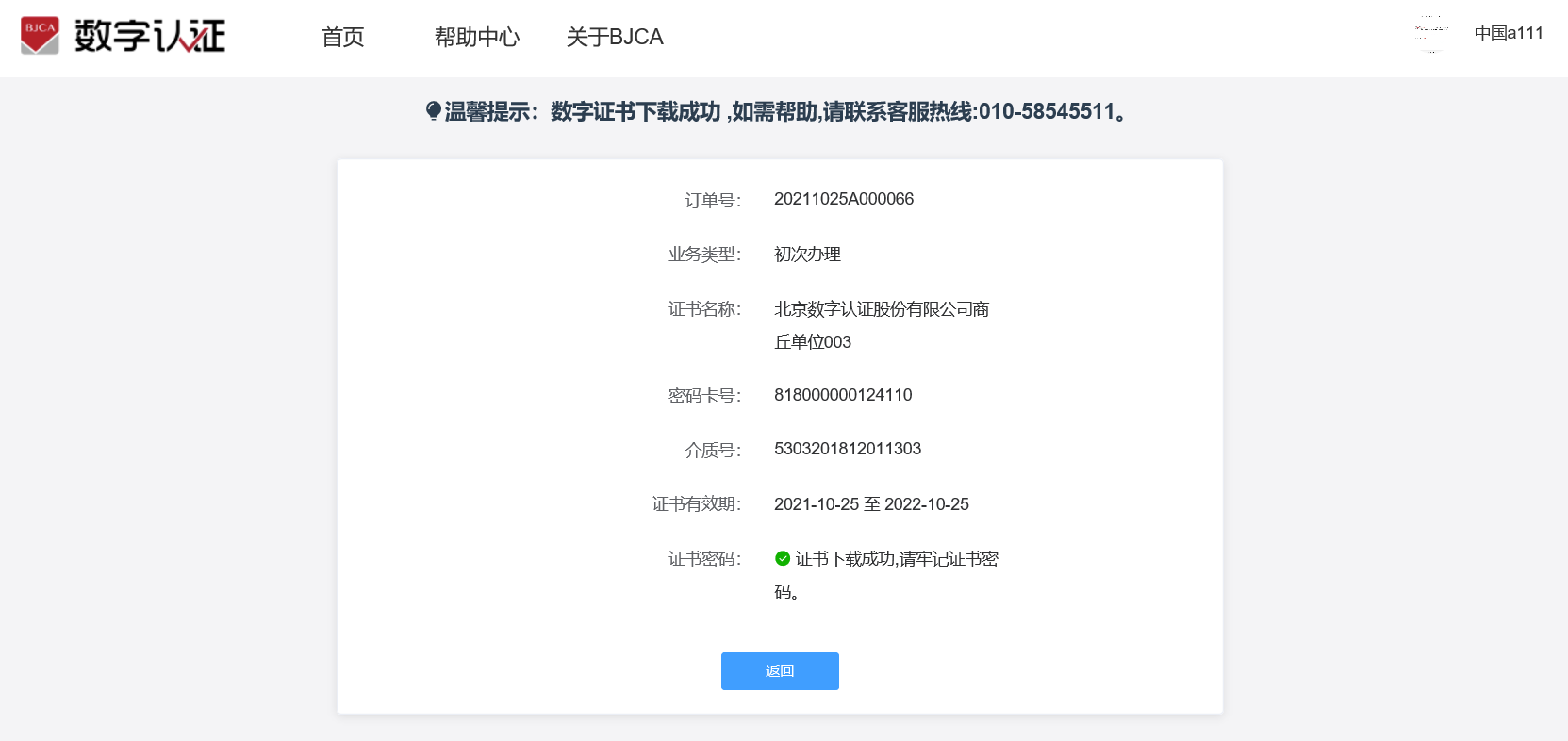
图 23 :证书下载成功